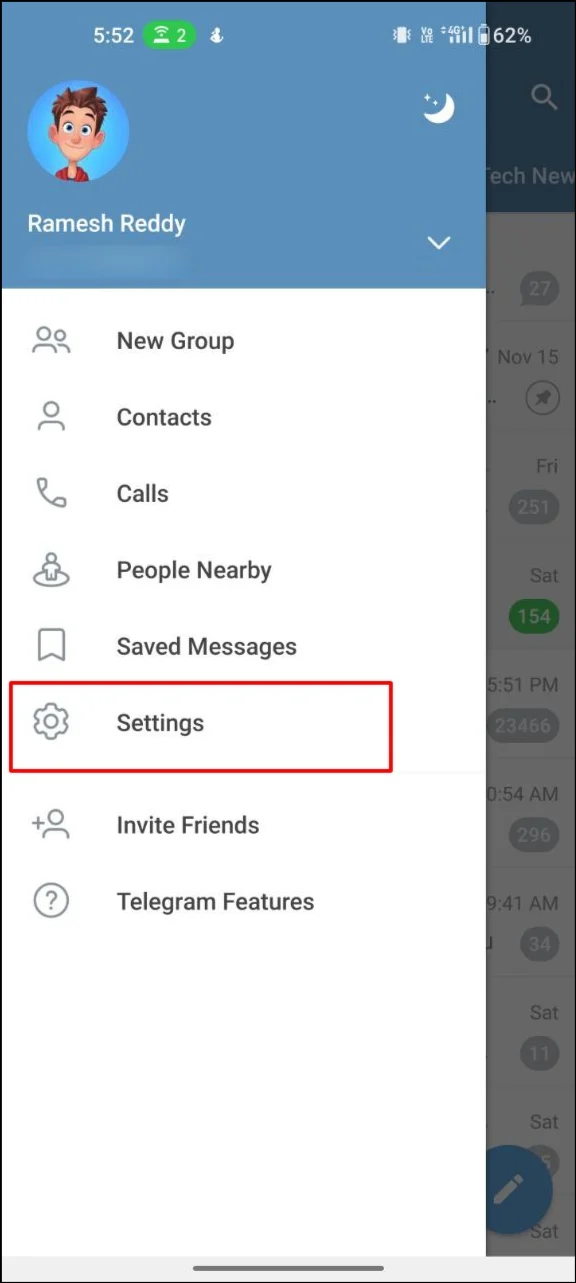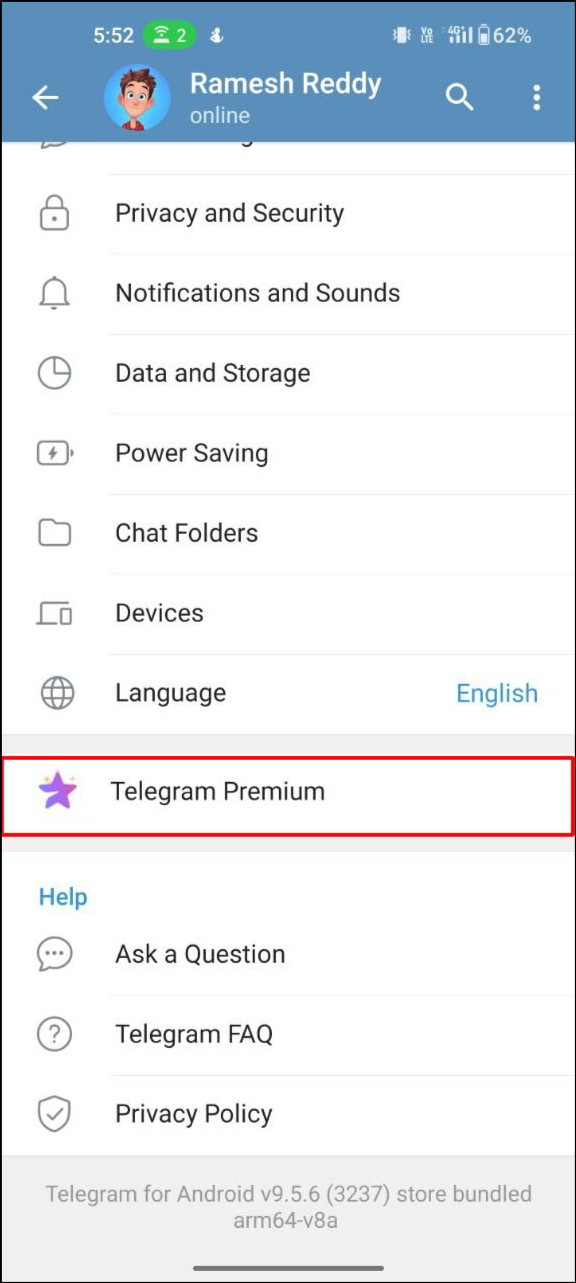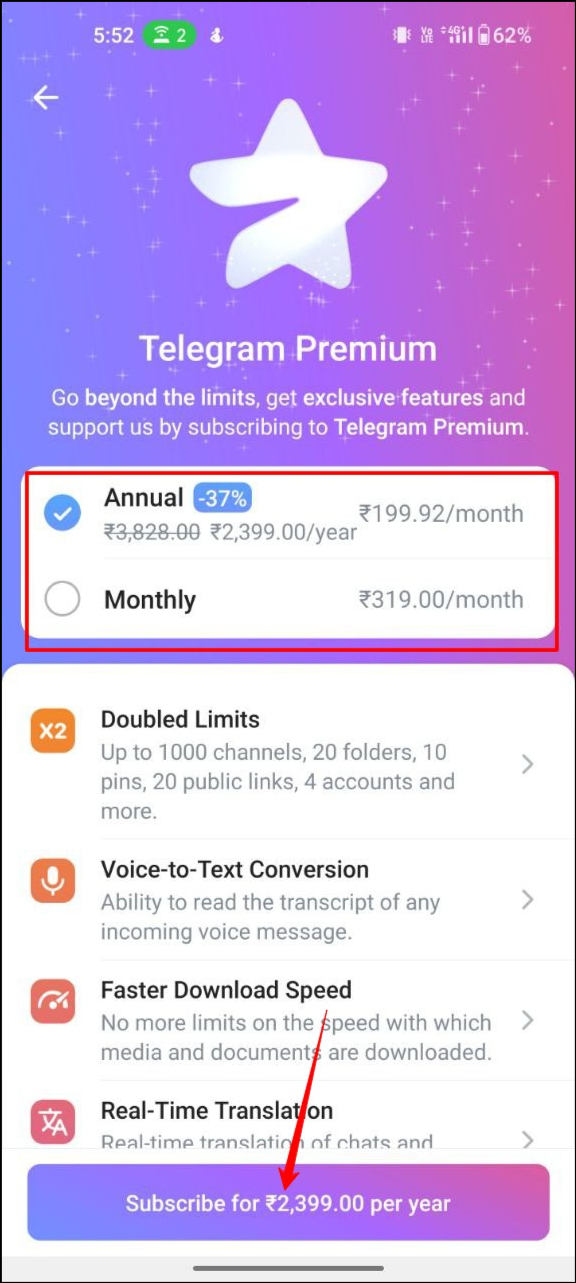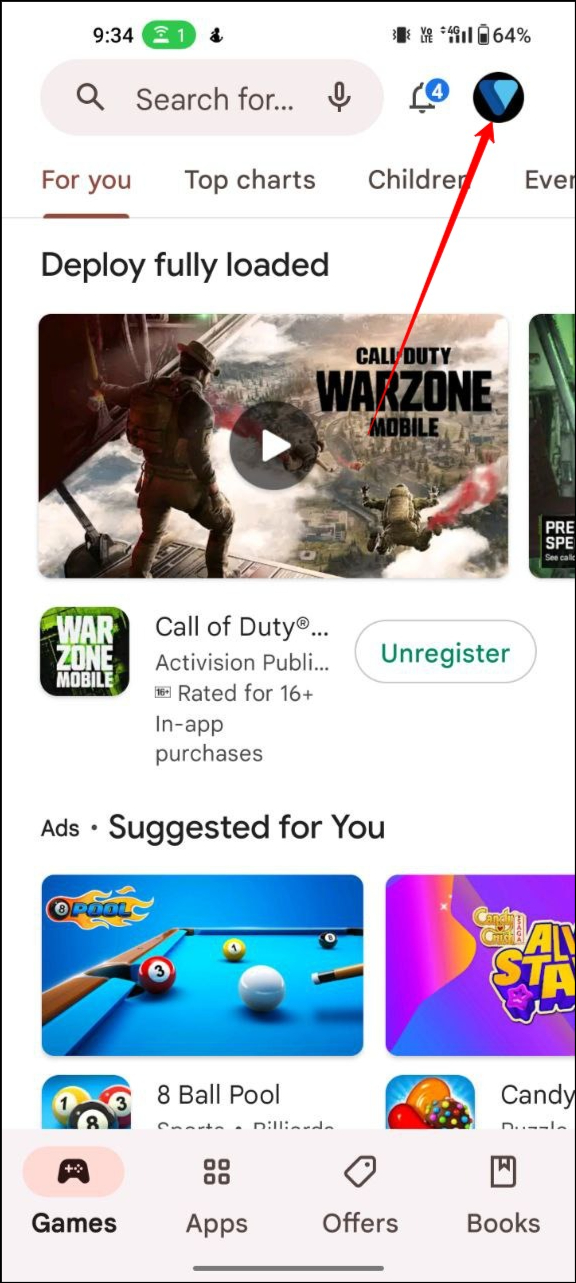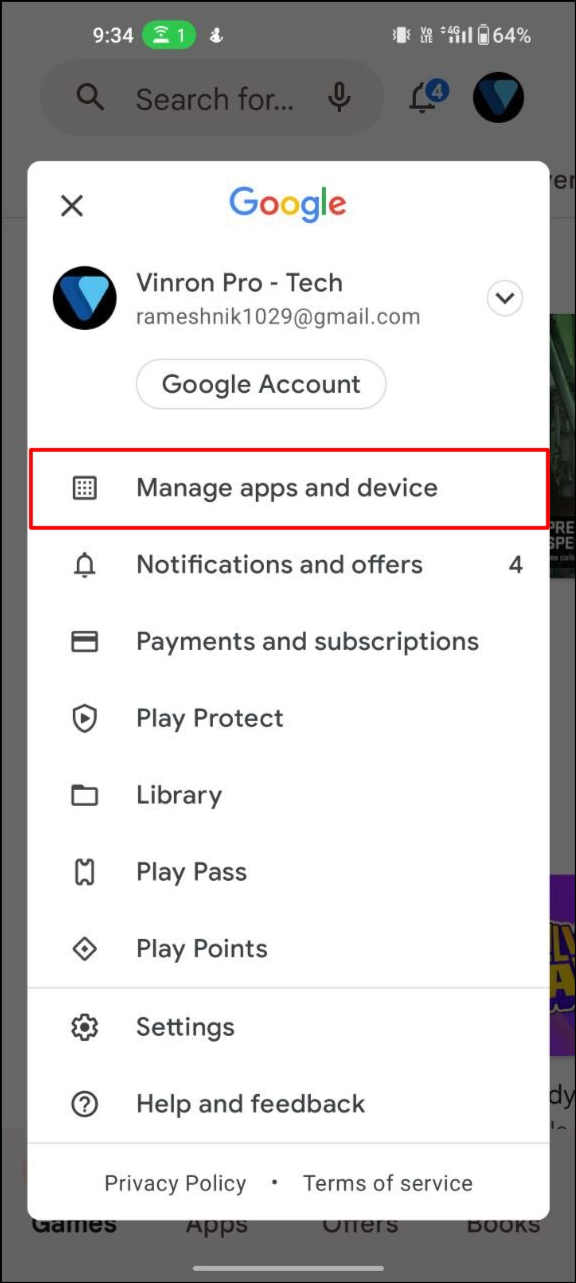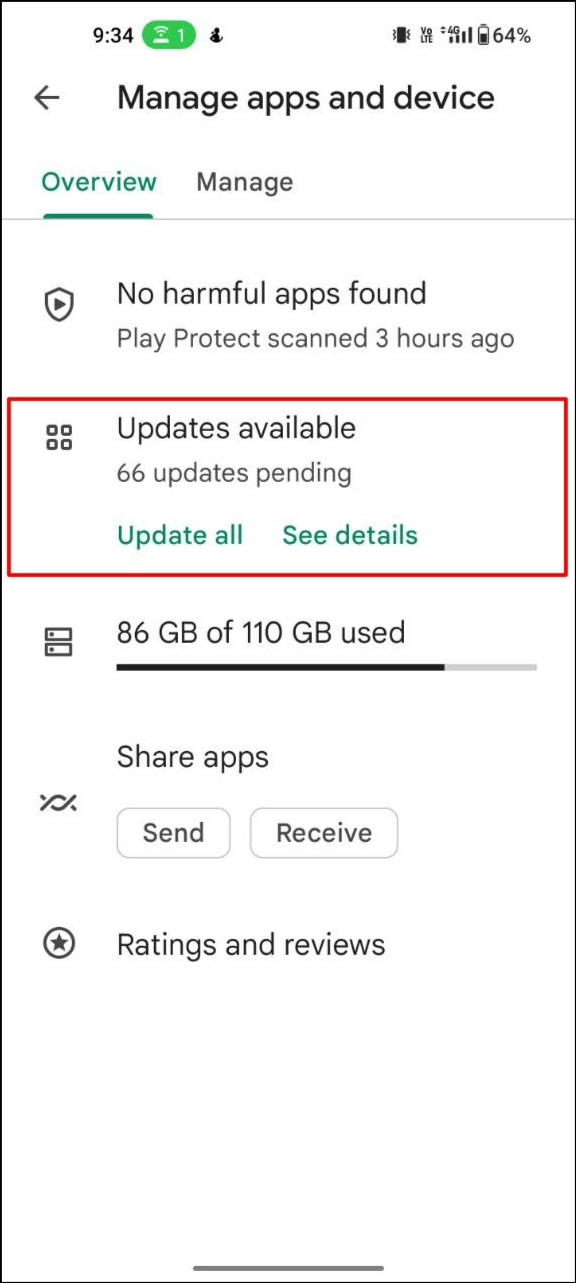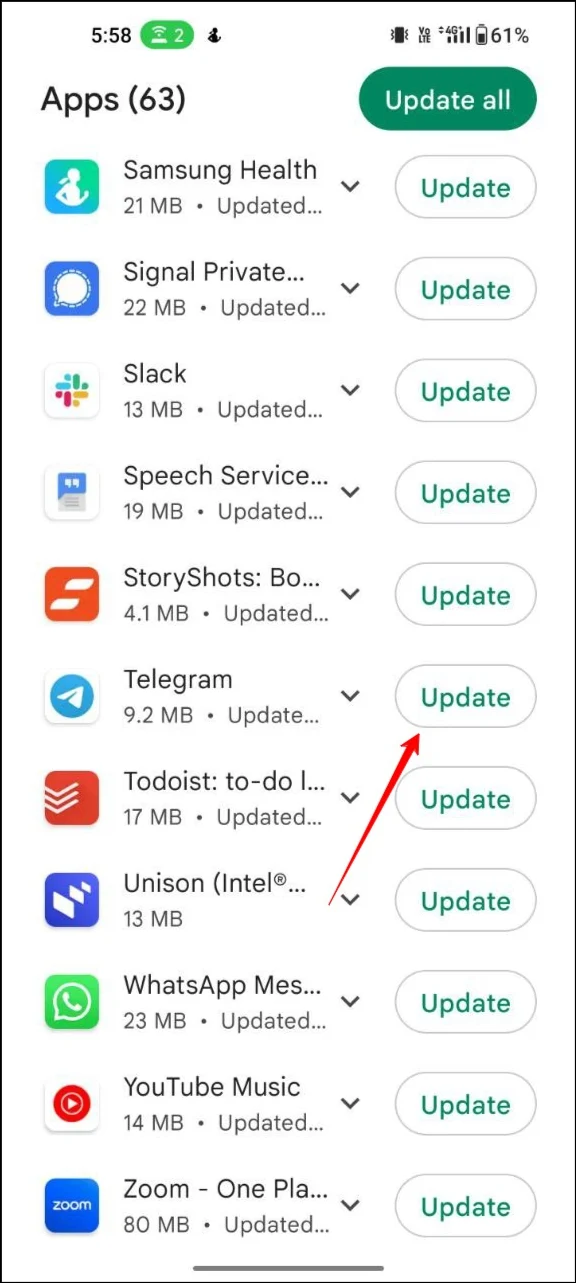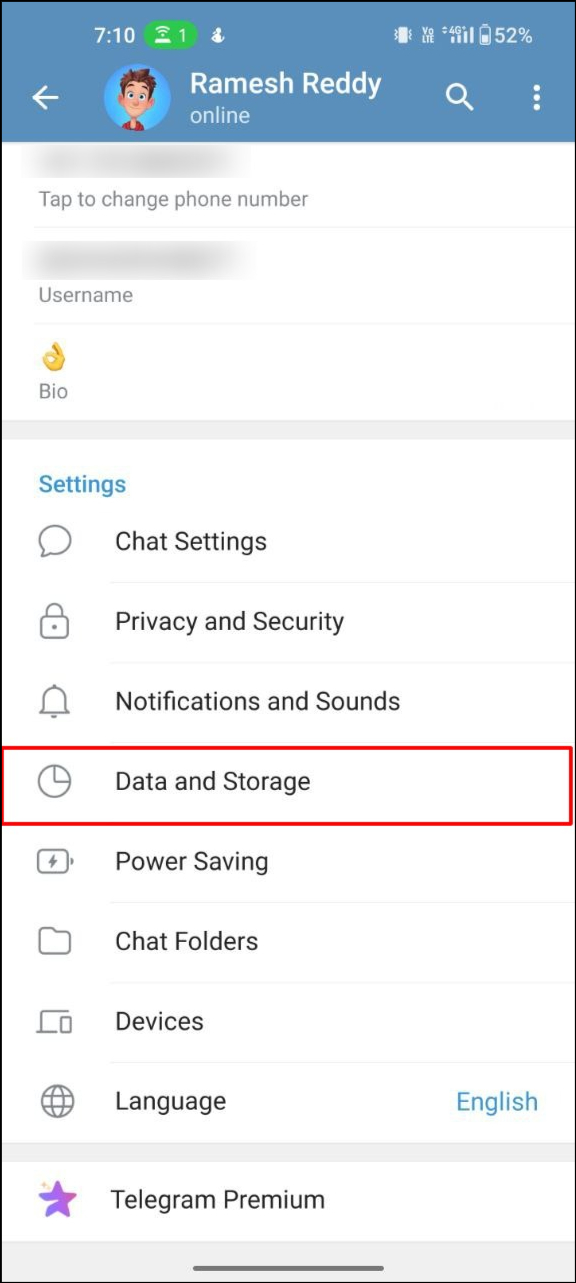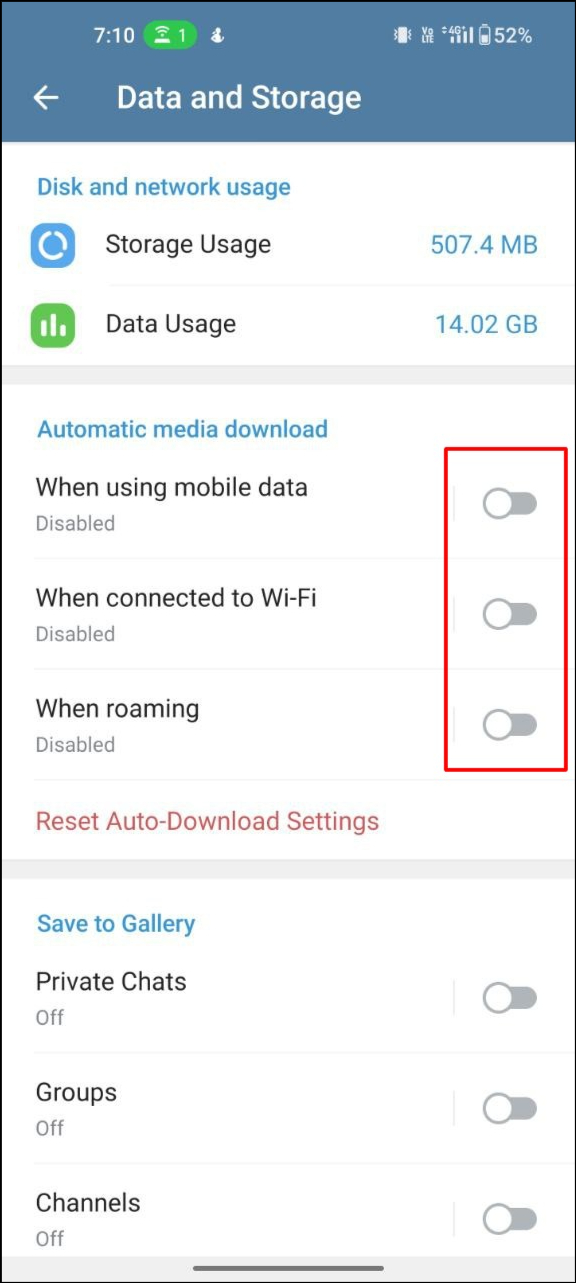10 проверенных способов ускорить загрузку Telegram [2023]
Опубликовано: 2023-04-05Telegram — одно из самых популярных приложений для обмена мгновенными сообщениями. Он предлагает своим пользователям множество функций, таких как групповые чаты, голосовые вызовы, общедоступные и частные каналы, обмен файлами и многое другое.
Многие люди используют Telegram специально для обмена файлами. Пользователи могут обмениваться и загружать различные типы файлов, такие как фотографии, документы и даже большие файлы размером до 2 ГБ.
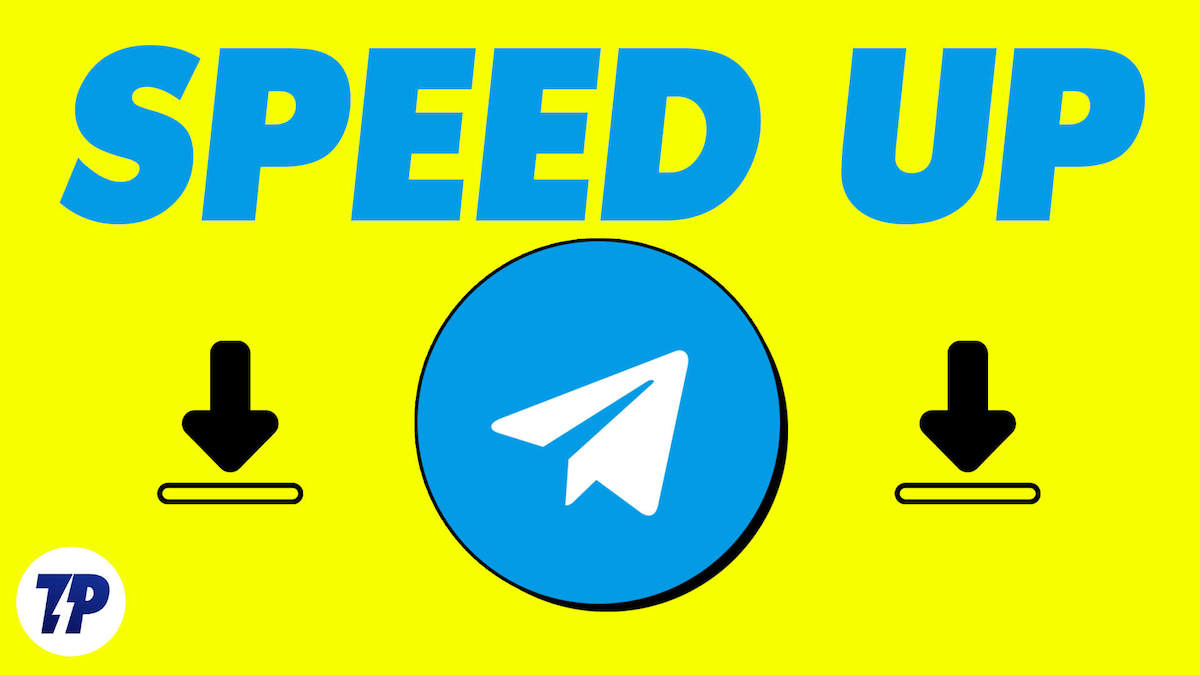
Некоторые пользователи могут столкнуться с низкой скоростью загрузки в Telegram. Низкая скорость загрузки может быть очень неприятной, когда вы пытаетесь загрузить важный файл из приложения. Может быть несколько причин проблем с медленной загрузкой в приложении Telegram, включая плохое подключение к Интернету, устаревшее приложение, использование фоновых данных и многое другое.
Если вы здесь, мы предполагаем, что в настоящее время вы сталкиваетесь с более низкой скоростью загрузки в приложении Telegram. К счастью, есть несколько решений, позволяющих исправить низкую скорость загрузки в Telegram.
В этом руководстве мы познакомим вас с несколькими решениями, которые вы можете использовать для устранения проблем с медленной загрузкой в Telegram. Эти решения призваны помочь вам повысить скорость загрузки и ускорить обмен файлами в приложении.
Оглавление
Как ускорить загрузку Telegram
Обновите до Telegram Премиум
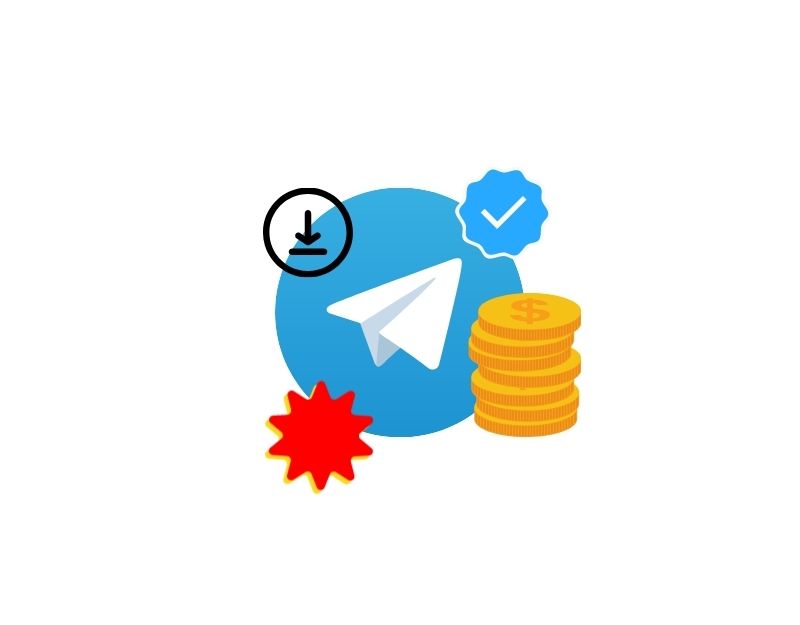
Вслед за другими крупными провайдерами Telegram также объявил о своей новой модели подписки под названием Telegram Premium. Если вы не знаете о Telegram Premium, вот что это просто:
Telegram Premium — это модель подписки от Telegram, которая предлагает дополнительные функции в приложении. Подписавшись на Telegram Premium, пользователи открывают удвоенные лимиты, загрузку файлов размером 4 ГБ, более быструю загрузку, эксклюзивные стикеры и реакции, а также улучшенное управление чатом.
Если вы действительно отчаянно хотите увеличить скорость загрузки Telegram, Telegram Premium — лучший выбор для вас, если вы можете себе это позволить. Это стоит 4,99 фунтов стерлингов, 4,99 долларов США, 5,49 евро и 179 индийских рупий.
Пользователи, подписавшиеся на Telegram Premium, заметили значительное увеличение скорости загрузки. Вот подробное видео на YouTube, сравнивающее скорость загрузки Telegram Standard и Telegram Premium.
Помимо более быстрой загрузки, вы также можете разблокировать другие функции, такие как загрузка файлов размером 4 ГБ, эксклюзивные стикеры и многое другое. Вы можете увидеть все преимущества здесь.
Как получить Телеграм Премиум
- Откройте приложение Telegram на своем смартфоне.
- Щелкните меню гамбургера в верхнем левом углу и нажмите «Настройки».
- Прокрутите вниз и нажмите Telegram Премиум.
- Теперь выберите годовой или месячный план и нажмите кнопку «Подписаться» внизу, чтобы перейти на Telegram Premium.
Удалить фоновые приложения
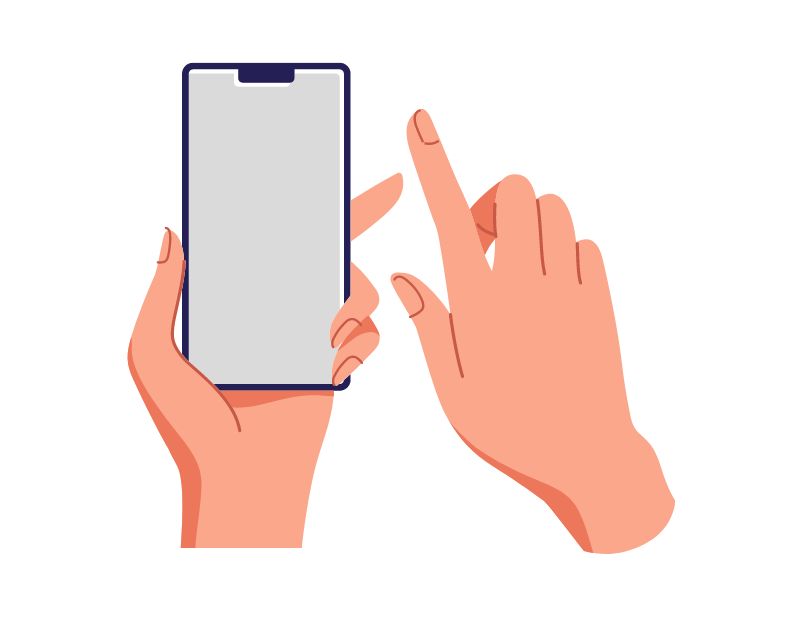
Вы можете ограничить количество приложений, которые используют данные в фоновом режиме, чтобы увеличить скорость загрузки Telegram. Если вы столкнулись с более низкой скоростью загрузки в приложении Telegram, возможно, другое приложение потребляет много данных в фоновом режиме без вашего ведома. Чтобы исправить это, вы можете просто закрыть все фоновые приложения и возобновить загрузку Telegram.
Обновите свое приложение Telegram
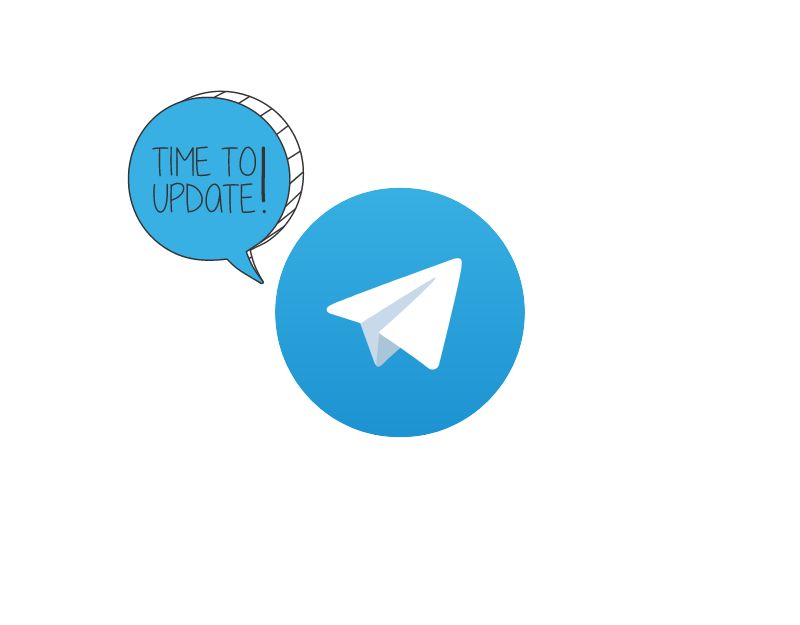
Обновление вашего приложения Telegram не только увеличивает скорость загрузки, но и добавляет в приложение дополнительные функции. Известно, что Telegram выпускает частые обновления, которые не только добавляют дополнительные функции, но и улучшают общую производительность приложения.
Как обновить приложение Telegram на Android
- Откройте Google Play Store на своем смартфоне и нажмите на изображение своего профиля в верхнем левом углу.
- Нажмите «Управление приложениями и устройством».
- Нажмите «Обновления»
- Теперь найдите приложение Telegram и нажмите «Обновить» , чтобы обновить приложение до последней версии.
Как обновить приложение Telegram на iOS
- Откройте App Store на вашем устройстве iOS
- Нажмите на вкладку «Поиск» в правом нижнем углу.
- Найдите приложение Telegram
- Нажмите кнопку «Обновить» , чтобы обновить Telegram до последней версии.
Остановить автоматическую загрузку мультимедиа
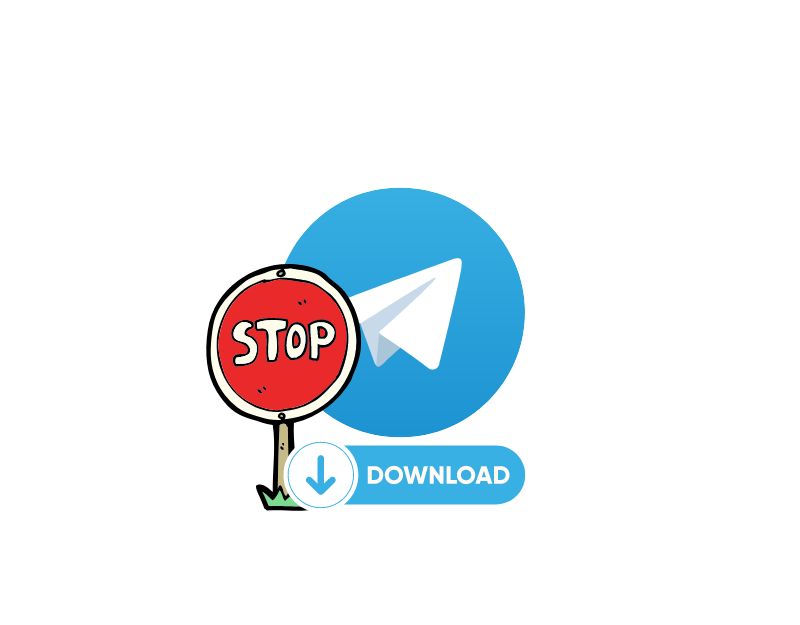
По умолчанию Telegram автоматически загружает медиафайлы, которыми делятся в чатах. Это может быть удобной функцией для пользователей без необходимости выполнять дополнительные шаги и загружать каждый файл вручную, но это также может повлиять на скорость загрузки в вашем Telegram, особенно если вы получаете большое количество медиафайлов.
Загрузка нескольких медиафайлов в приложении Telegram может повлиять на скорость загрузки. Чтобы это исправить, вы можете отключить автоматическую загрузку мультимедиа в приложении Telegram.
- Откройте приложение Telegram на своем смартфоне и нажмите на меню в левом верхнем углу.
- Прокрутите вниз и нажмите «Данные и хранилище».
- В разделе «Автоматическая загрузка мультимедиа». Переключите следующие настройки: При использовании мобильных данных, При подключении к Wi-Fi и В роуминге.
Удалите и переустановите приложение Telegram
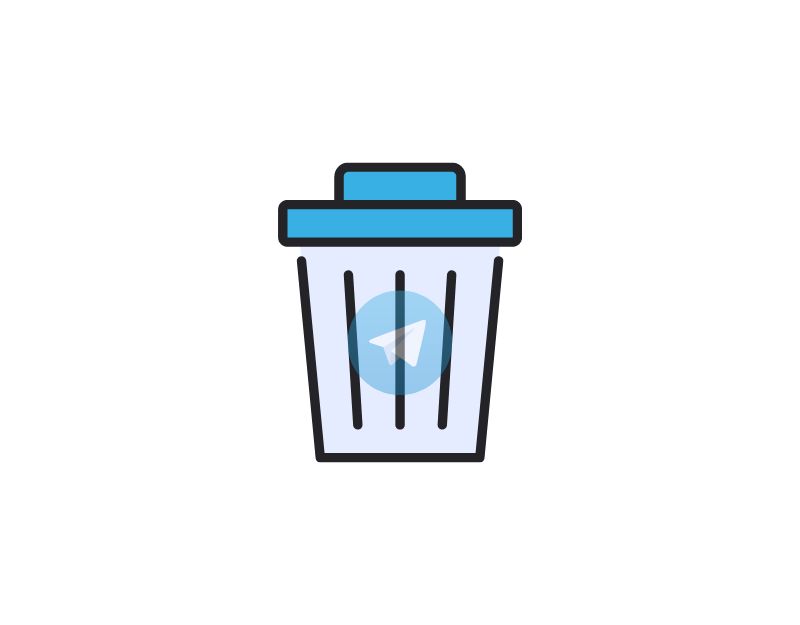
Если вы часто сталкиваетесь с более низкой скоростью загрузки в Telegram, попробуйте удалить и переустановить приложение. Когда вы удаляете приложение Telegram, все данные приложения, включая временные файлы, поврежденные данные и другие настройки, будут сброшены, и вы сможете снова начать использовать Telegram.
Отключить экономию трафика на вашем смартфоне
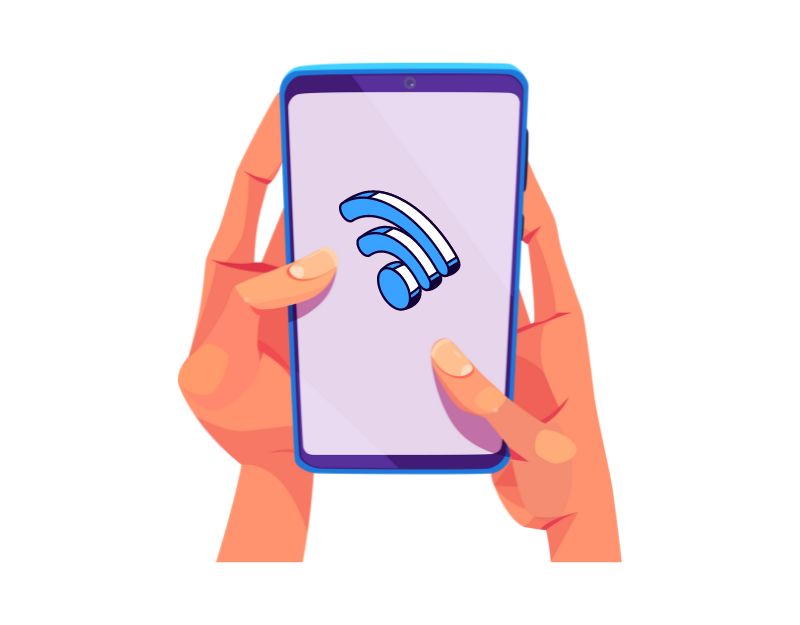
Как следует из названия, функция сохранения данных ограничивает использование данных на вашем смартфоне. Когда на вашем устройстве включен режим экономии трафика, он ограничивает использование данных на вашем смартфоне, в том числе использование данных для загрузок Telegram. Чтобы это исправить, вы можете отключить экономию трафика на своем смартфоне. Существуют разные способы отключения функции сохранения данных для разных смартфонов. Вот самый распространенный метод, который работает для всех смартфонов.
На Android откройте настройки смартфона > перейдите в раздел Wi-Fi и сеть > Сим и сеть > Экономия трафика. На странице «Экономия трафика» отключите параметр «Экономия трафика», чтобы отключить режим экономии трафика на вашем Android-смартфоне.
На iPhone откройте «Настройки» и выберите «Сотовая связь» > «Параметры сотовой связи» > «Режим передачи данных». После того, как вы включили режим экономии трафика, нажмите «Стандартный режим», чтобы разрешить больше данных в 5G. (Стандартный режим подходит для большего количества людей).
Включить или отключить VPN
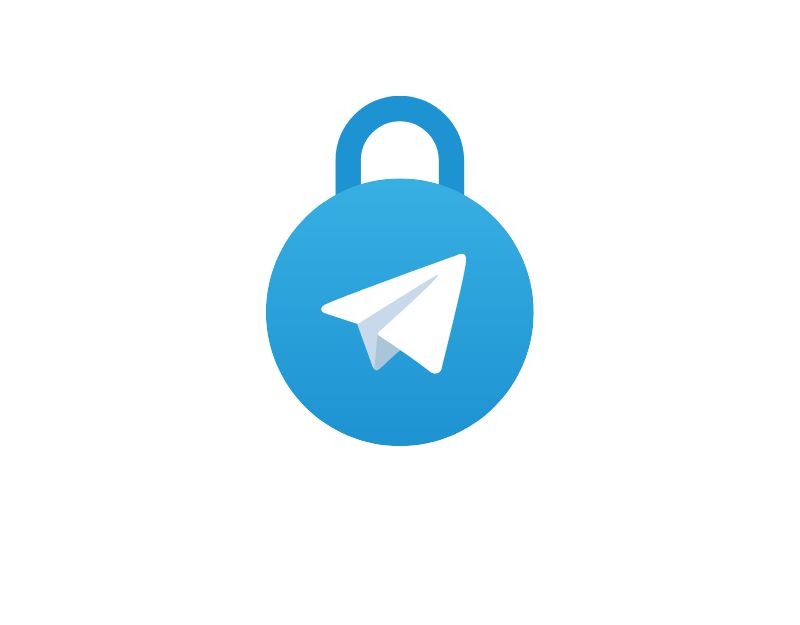
Серверы Telegram распределены по разным географическим точкам по всему миру. Они предназначены для обеспечения быстрого и надежного доступа к услугам. Однако это может повлиять на скорость загрузки. Если пользователь пытается получить доступ к содержимому с серверов, которые находятся далеко от местонахождения пользователя, данные должны передаваться на большие расстояния, что может повлиять на общую скорость загрузки.
Чтобы это исправить, вы можете использовать VPN. Виртуальная частная сеть, также известная как VPN, устанавливает безопасное соединение между двумя устройствами. Когда пользователь подключается к VPN, его интернет-трафик направляется через удаленный сервер, расположенный в другом географическом месте. Подключившись к VPN-серверу, расположенному ближе к серверу Telegram, пользователи могут значительно увеличить скорость загрузки файлов в приложении Telegram.

К сожалению, пользователи не могут точно знать, на каком сервере находится файл в приложении Telegram. Вы можете попробовать подключиться к разным местам в VPN и следить за скоростью загрузки.
С другой стороны, использование VPN также может снизить скорость загрузки приложения Telegram. В зависимости от провайдера VPN и подключения к VPN, которая находится далеко от физического местоположения пользователя, это также может привести к снижению скорости загрузки.
Как включить VPN на смартфоне
Android и iOS
- В зависимости от вашего устройства откройте Google Play Store или Apple Apps Store на своем смартфоне и найдите Express VPN. (Вы можете использовать любой VPN по вашему выбору. Вот наши лучшие VPN-сервисы).
- Установите приложение на свой смартфон. Приложение можно загрузить бесплатно.
- Откройте приложение и подключитесь к VPN-серверу.
Как отключить VPN на смартфоне
Если вы используете стороннее приложение VPN, вы можете открыть приложение и отключить VPN-подключение. Вы также можете полностью удалить приложение VPN, если хотите полностью удалить VPN со своего смартфона. Это работает как для Android, так и для iOS. Если вы используете VPN в настройках, выполните следующие действия, чтобы отключить его:
- Откройте настройки на своем смартфоне
- Выберите соединения
- Теперь выберите VPN и удалите профиль VPN.
- Если вы используете iPhone, откройте «Настройки» > «Основные» > «VPN» > «Выключите VPN».
Сбросьте ваши сетевые подключения
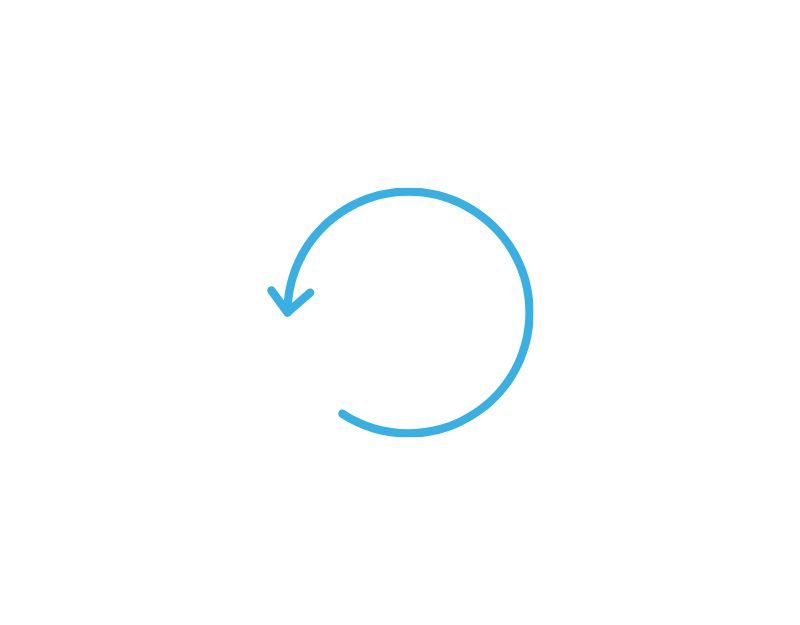
Сброс настроек сети не может увеличить скорость загрузки приложения Telegram. Однако это может быть полезным шагом, если у вас возникли проблемы с сетью и проблемы с сетевым подключением. Вот как сбросить настройки сети на Android и iPhone:
Андроид:
- Откройте «Настройки»> «Система»> «Дополнительные настройки»> «Параметры сброса»> «Сбросить настройки сети».
iOS:
- Перейдите в «Настройки»> «Основные»> «Передача или сброс устройства»> «Сброс»> «Сбросить настройки сети».
Используйте Телеграмм Х
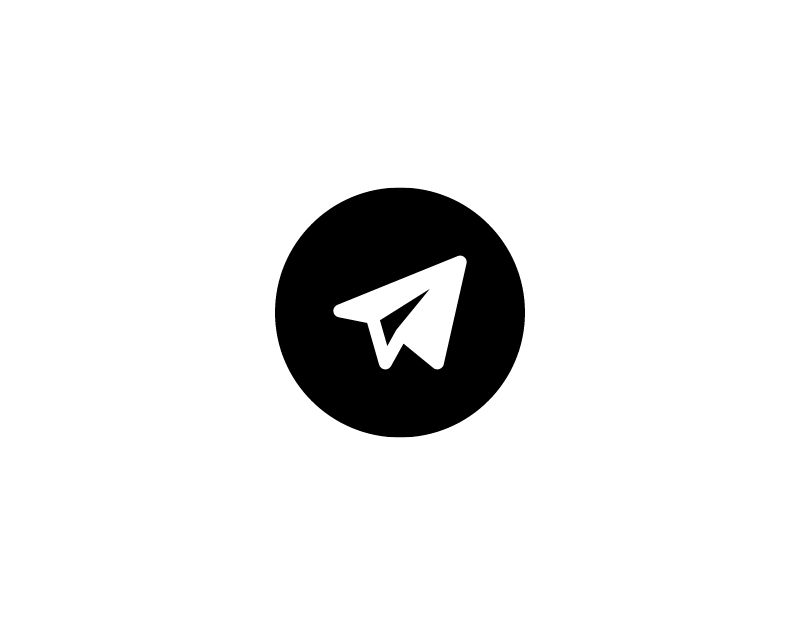
Telegram X — это официальное клиентское приложение Telegram, предлагаемое самой Telegram. В официальном сообщении в блоге о запуске Telegram говорится: «Цель Telegram X — заново изобрести Telegram и исследовать новые границы в скорости, удобстве использования, качестве анимации и во всех других аспектах. Проще говоря, Telegram X — это экспериментальное приложение, предназначенное для тестирования новых функций.
Одной из главных особенностей Telegram X, которая мне нравится, является более высокая скорость загрузки. По сравнению со стандартным приложением Telegram, Telegram X предлагает более высокую скорость загрузки без необходимости обновления до Telegram Premium.
По сути, большинство функций Telegram и Telegram X практически одинаковы; разница лишь в том, что Telegram X предлагает дополнительные экспериментальные функции. А также самая большая разница, которую вы заметите, заключается в том, что Telegram X имеет вкладки чата и звонков, аналогичные WhatsApp. Он также имеет режим Bubble (сообщения появляются вверху каждого приложения или на экране, когда вы их получаете).
Измените свой DNS-сервер

DNS (система доменных имен) — это система, которая переводит удобочитаемые доменные имена в IP-адрес, понятный компьютерам. Когда вы вводите URL-адрес или доменное имя в браузере, ваше устройство отправляет DNS-запрос на DNS-сервер, который сопоставляет доменное имя с IP-адресом и возвращает IP-адрес доменного имени.
При использовании DNS скорость загрузки в приложении Telegram может снизиться. В таких случаях вы можете переключиться на более быстрый DNS-сервер. Для Telegram нет конкретных рекомендаций по DNS, но, согласно независимым тестовым сайтам, Cloudflare является самым быстрым публичным поставщиком услуг DNS, за ним следуют Google, Adguard, Comodo Secure, Norton connect safe и другие.
Андроид:
- Перейдите в «Настройки»> «Настройки сети и Интернета»> «Дополнительно»> «Частный DNS».
- Теперь выберите Указанный DNS и введите адрес DNS. В нашем случае мы используем Adguard DNS.
- Вы также можете использовать другие DNS, такие как Cisco OpenDNS: 208.67.222.222 и 208.67.220.220; Cloudflare 1.1.1.1: 1.1.1.1 и 1.0.0.1; Общедоступный DNS Google: 8.8.8.8 и 8.8.4.4; и Quad9: 9.9.9.9 и 149.112.112.112.
iOS:
- Откройте свой iPhone и перейдите в настройки
- Нажмите на Wi-Fi
- Нажмите на информационный текст значка «i» рядом с именем WiFi, к которому вы подключены.
- Прокрутите вниз и настройте раздел DNS и установите конфигурацию с «Автоматически» на «Вручную».
- Нажмите на сервер добавления и удалите все IP-адреса, которые могут быть уже перечислены. И добавьте следующие 1.1.1.1; 1.0.0.1; 2606:4700:4700::1111 и нажмите «Сохранить».
Легко ускорить загрузку Telegram
Большинство людей используют Telegram для скачивания файлов. Высокая скорость загрузки имеет решающее значение для бесперебойной и эффективной работы. Применяя советы и методы, которыми мы поделились в этом посте, вы можете значительно увеличить скорость загрузки Telegram в приложении Telegram на Android и iOS.
Не забывайте регулярно проверять подключение к Интернету, настраивать параметры Telegram и обновлять приложение Telegram, как только будет доступна новая версия. Приложив немного усилий, вы сможете наслаждаться более высокой скоростью загрузки в приложении Telegram. Я надеюсь, что вы найдете это руководство полезным.
Часто задаваемые вопросы об увеличении скорости загрузки Telegram
Могу ли я использовать Telegram при медленном интернет-соединении?
Да, вы можете использовать приложение Telegram даже при медленном интернет-соединении. Однако опыт не может быть лучше, так как загрузка контента в Telegram и отправка текстов другим пользователям занимает больше времени.
Безопасно ли использовать VPN с Telegram?
Да, безопасно использовать VPN с телеграммой. Виртуальные частные сети шифруют данные пользователя и защищают их от доступа третьих лиц. Это работает и с Telegram. Тем не менее, рекомендуется использовать надежные и лучшие сайты для более быстрой загрузки.
Что делать, если Telegram вообще не скачивается?
Следуйте приведенным ниже методам устранения неполадок, если у вас возникли проблемы с загрузкой приложения Telegram.
- Убедитесь, что на вашем устройстве достаточно места для хранения : для загрузки требуется достаточно памяти на вашем устройстве. Если вы решите, что места для хранения недостаточно, загрузки в приложении работать не будут.
- Убедитесь, что ваш Интернет работает : вам необходимо активное подключение к Интернету для загрузки файлов через приложение Telegram. Вы можете проверить скорость своего интернет-соединения с помощью бесплатных онлайн-инструментов, таких как speedtest.com.
- Держите приложение Telegram открытым . Многие пользователи жалуются, что загрузка Telegram автоматически прерывается, когда вы сворачиваете приложение. Если вы загружаете большой файл, не закрывайте приложение.
Как очистить кеш и данные приложения в Telegram?
Очистить кеш и данные приложения Telegram на Android
- Откройте свой смартфон, найдите приложение телеграммы и нажмите и удерживайте его.
- Нажмите кнопку I, чтобы ввести информацию о приложении.
- Теперь найдите вариант хранения и нажмите на него.
- Теперь нажмите на очистить кеш, чтобы удалить кеш Telegram.
Очистить кэш и данные приложения Telegram на iOS
- Откройте приложение Telegram
- Перейдите в настройки> Данные и хранилище
- Нажмите на использование хранилища
- Нажмите «Очистить все», чтобы удалить данные кеша и подтвердить
Может ли используемое мной устройство влиять на скорость загрузки Telegram?
Да и нет. Прежде чем мы перейдем к тому, влияет ли ваше устройство на скорость загрузки Telegram, важно понять различные факторы, которые могут повлиять на скорость загрузки. В большинстве случаев на скорость загрузки влияют интернет-соединение, размер файла, загруженность сети, скорость сервера, версия приложения и многое другое. Если вы используете старое устройство с более низкой скоростью сети, вы можете столкнуться с более медленной загрузкой, и даже если на вашем устройстве недостаточно памяти, это может повлиять на скорость загрузки.
Есть ли способ установить приоритет определенных загрузок в Telegram?
Вы можете использовать диспетчер загрузок Telegram, чтобы расставить приоритеты для определенных загрузок в приложении Telegram. Эта функция доступна в последней версии приложения Telegram. Чтобы использовать менеджер загрузки, щелкните значок загрузки в верхней части главного экрана. Теперь вы будете перенаправлены на экран активных загрузок; теперь выберите файл для загрузки, который вы хотите установить в качестве приоритета, нажмите и удерживайте его и нажмите «Приоритет». Посмотрите видео, чтобы узнать, как это работает.